Atenção
Prezado usuário, para obter o perfeito funcionamento e a padronização das informações, é extremamente necessária a leitura das instruções deste manual. Utilizamos uma abordagem interativa, ou seja, todas as explicações estão acompanhadas de fotos das funcionalidades, visando lhe oferecer um entendimento como se estivesse utilizando o aplicativo.

1. Permissão de acesso
Esse formulário é o primeiro a ser apresentado, sua função principal e identificar o usuário, a senha e disponibilizar o acesso ao aplicativo. Atenção: Se for a primeira vez que você acessa o aplicativo, deverá utilizar a opção abaixo:
Primeira vez por aqui? Cadastre-se (Imagem 1.2, Imagem 1.3) Acabou de instalar o APP? Utilize essa funcionalidade para obter um acesso de forma rápida e segura.
Identifique-se:
Condutor (Motorista)
E-mail:
Informe o e-mail pessoal fornecido ao proprietário do transporte escolar, pressione o botão de cor VERDE (GERAR ACESSO).
A seleção desta função enviará USUÁRIO e SENHA DE ACESSO para o e-mail informado
Esqueceu sua senha? (Imagem 1.1)
Usuários que tenham esquecido os dados para acesso ao APP, devem utilizar essa funcionalidade para informar o e-mail fornecido ao administrador do transporte escolar quando a ficha dos dados contratuais foi preenchida.
Se houver desistência de prosseguir selecione o botão VERMELHO (RETORNAR).
Usuário:
Informe o nome do usuário.
Senha:
Informe a senha.
Após preencher estas informações, pressione o botão de cor VERDE (ENTRAR).
Se usuário e senha estiverem registrados em nosso banco de dados, seu acesso será permitido e próximo formulário onde as funções do APP estarão disponíveis será apresentado.
Caso usuário e senha não estejam registrados, o APP vai lhe avisar que o acesso não foi autorizado e solicitará que as informações sejam digitadas novamente.

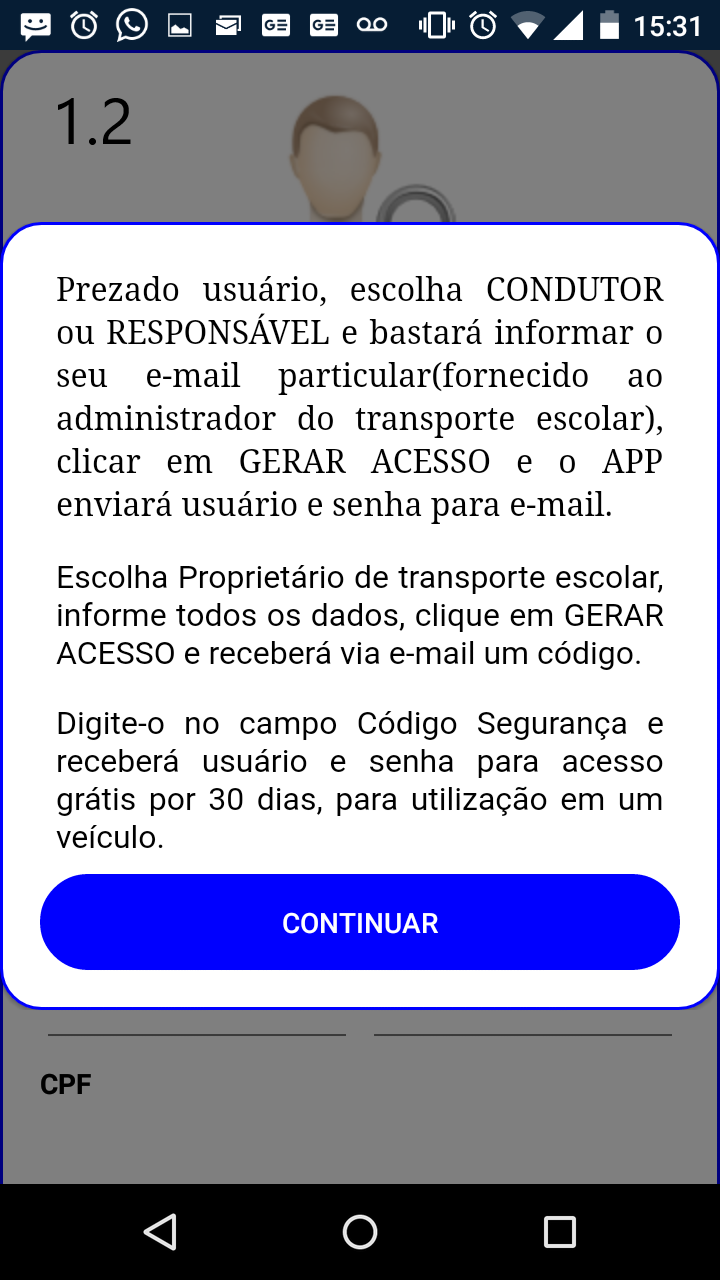

2. Menu Principal Responsável
Esta é a tela de menu principal do aplicativo onde todas as funcionalidades estão elencadas. Ela possui os atalhos para as funcionalidades disponíveis. (Imagem 2)
Abaixo uma descrição breve de cada item deste menu.
Sobre:
Esse formulário apresenta a versão, número de identificação do app e possibilita ao usuário estabelecer contato com equipe eBusOn-Line por e-mail, telefone e o acesso ao site.
Comunicar Ausência:
Ao clicar nesta opção, abre-se um formulário onde é possível selecionar data (é possivel escolher uma data posterior a data do dia), aluno, situação de ausência. Ao acionar o botão verde INFORMAR, o condutor é imediatamente avisado da ausência do embarque e o aplicativo desvia o veículo do endereço. Essa funcionalidade é de importância VITAL para a qualidade do serviço prestado pelo condutor, evitando que as crianças permaneçam no transporte ou aguardando embarque mais que o tempo necesário, garantindo uma a viagem tranquila e ágil. A comunicação AUTOMATIZADA entre o RESPONSÁVEL e CONDUTOR agora está à mão.
Monitorar:
Ao clicar nesta opção, abre-se um formulário onde é possível visualizar no mapa da cidade a posição onde se encontra o veículo e aviso de proximidade de embarque e desembarque.
Atualizar Senha:
Ao clicar nesta opção, abre-se um formulário onde é possível informar uma nova descrição para o usuário, uma nova senha e gravar as informações.
Política de privacidade:
Ao clicar nesta opção, abre-se uma página onde todas as informações sobre como coletamos, armazenamos, protegemos seus dados pessoais e quais leis amparam ambos os lados.
Retornar ao login:
Ao clicar nesta opção, o aplicativo retorna ao formulário de acesso fechando o menu principal.

3. Sobre
Ao clicar nesta opção, abre-se um formulário onde estão apresentados a versão / identificação do aplicativo e os campos com interatividade:
E-mail de contato da eBusOn-Line, que ao ser selecionado abre o aplicativo padrão de gerenciamento de e-mail instalado em seu dispositivo.
Endereço da home page do aplicativo eBusOn-Line, que ao ser selecionado abre o navegador padrão instalado em seu dispositivo e apresenta a home page eBusOn-Line.
Telefone para contato com a eBusOn-Line, que ao ser selecionado abre o discador do seu dispositivo para que a ligação seja realizada.

4. Comunicar Ausência
Essa funcionalidade é responsável por estabelecer uma comunicação rápida e pratica entre o responsável pelo transportado (aluno) e o condutor do transporte escolar (motorista).
Não será mais necessárias ligações e utilização do Whatsapp para informar ao motorista que aluno não embarcará.
Viagens desnecessárias, gasto de combustíveis e atrasos na rota por dificuldades na comunicação deixarão de existir.
Basta que o responsável selecione a opção do menu principal Comunicar Ausência (Imagem 9.1) e preencher as informações solicitadas no formulário:
Data : Escolha a data no calendário apresentado.
Não será permitido que usuário escolha uma data anterior a data vigente;
Não será permitido que usuário escolha uma data muito à frente da data vigente.
Nome do aluno : Selecione da lista o nome do aluno;
Situação : Escolha uma da opções abaixo:
Ausente Ida - O aluno não embarcará em casa, mas retornará no transporte escolar.
Ausente Retorno - O aluno embarcará em casa, mas não retornará no transporte escolar.
Ausente Rota do dia - O aluno não vai a escola.
Atenção: Não será permitida a escolha de mais de uma situação para mesmo dia.
Após fornecer as informações, pressione o botão VERDE (INFORMAR).
Uma mensagem solicitando a confirmação dos dados será apresentada e após confirmação, as informações serão gravadas e apresentada na lista DATAS PROGRAMADAS.
Esta informação será transmitida imediatamente para o veículo se a data informada for a data do dia.
No caso de datas posteriores, a informação ficará aguardando a data que deverá ser processada.
Remover informação da lista - Datas Programadas:
Selecione na lista a informação que queira remover, confirme e a informação será removida.
Observação: Essa função fica disponível para responsáveis e proprietário do transporte escolar.
Vale lembrar que motorista pode informar que aluno não embarcará utilizando o mapa interativo de orientação de rota no interior do veículo.

5. Monitoramento
Essa funcionalidade é ativada pela escolha da opção MONITORAMENTO no menu principal e não requer qualquer interatividade do usuário. (Imagem 4)
O próprio APP verifica quais alunos estão sob a responsabilidade do responsável que fez o acesso, se algum deles faz parte da rota em andamento e ativa o monitoramento.
Caso não encontre alunos atrelados ao responsável, o APP alerta o usuário que entre em contato com o administrador do transporte escolar e solicite que o cadastro seja corrigido.
Caso existam alunos atrelados ao responsável, mas estes não façam parte da rota, o aplicativo avisa que não há alunos atrelados a rota e alerta o responsável que aguarde o envio da mensagem de início de rota.
Aluno está na rota em andamento:
Todas as informações sobre atrasos e quebra de veículo estão na palma da mão.
Outra funcionalidade que é muito importante para os responsáveis e condutores, fica por conta de uma mensagem de alerta apresentada na parte inferior do maoa, indicando próximo a ser embarcado ou desembarcado.
Para visualizar o endereço onde o veículo se encontra, clique no desenho do ônibus e para mais informações, clique sobre o endereço apresentado acima do desenho.

6. Atualizar Senha
Quando o usuário faz seu primeiro acesso no eBusOn-Line, recebe via e-mail um usuário e senha gerado pelo aplicativo.
É uma boa ideia alterar estas informações para que você se lembre com mais facilidade.
Informe:
Novo Usuário: Nome do usuário que deseja utilizar
Nova Senha: Senha numérica de 6 dígitos
Selecione o botão VERDE (ALTERAR)
Caso a identificação do usuário escolhido já esteja em uso por outro usuário, o aplicativo envia uma mensagem avisando da indisponibilidade e o usuário deve ser escolhido novamente.
O usuário visualizará uma mensagem de confirmação de gravação dos novos dados de acesso.
Após a confirmação, uma mensagem informando se a operação de gravação teve sucesso ou não será apresentada.
Os novos dados de acesso serão enviados para o e-mail registrado do usuário.
Se houver desistência de prosseguir com a atualização, selecione o botão VERMELHO (RETORNAR).

7. Política de Privacidade
Essa funcionalidade quando acionada no menu principal acessa o site eBusOn-Line e apresentar a página onde as informações legais do aplicativo estão descritas.
8. Retornar ao Login
Essa funcionalidade quando acionada no menu principal retorna ao formulário de permissão de acesso.
Última atualização: 27 de outubro de 2019